在数字化时代,电脑文件的管理与存储显得尤为重要。对于使用雷神电脑的用户而言,了解如何快速定位文件所在位置,以及在文件丢失时采取有效的应对措施,是提升工作效率、保障数据安全的关键。本文将围绕着这两个核心问题展开,为大家介绍雷神电脑上的文件查找技巧,以及应对文件丢失的实用策略。

图片来源于网络,如有侵权请告知
一、雷神电脑怎么找文件所在位置1、利用文件资源管理器进行查找
文件资源管理器是Windows操作系统中内置的文件管理工具,它可以帮助我们方便地浏览和管理电脑中的文件和文件夹。在雷神电脑上,您可以通过以下步骤使用文件资源管理器查找文件:
打开文件资源管理器:使用快捷键Win + E来打开文件资源管理器。
浏览文件夹:在文件资源管理器中,您可以看到文件和文件夹的层次结构。您可以逐级浏览文件夹,直到找到包含所需文件的目录。
使用搜索框:如果您知道文件的名称或部分名称,可以在文件资源管理器的搜索框中输入关键词进行搜索。Windows系统会快速扫描整个电脑,并列出匹配的文件和文件夹。
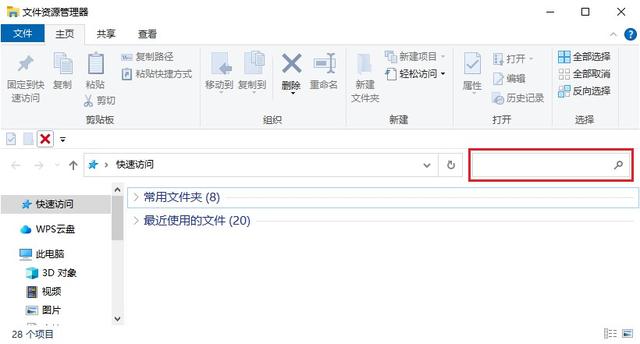
2、利用开始菜单进行搜索
除了文件资源管理器外,您还可以使用Windows开始菜单进行文件搜索。这种方法更加便捷,特别适合快速定位常用文件或最近打开过的文件。
点击开始菜单:在屏幕左下角找到并点击Windows开始图标。
输入搜索关键词:在开始菜单的搜索框中输入文件名或关键词。
选择搜索结果:Windows会列出与搜索关键词相关的文件、文件夹和应用程序。您可以从结果列表中选择所需文件,并直接打开或定位到其所在位置。
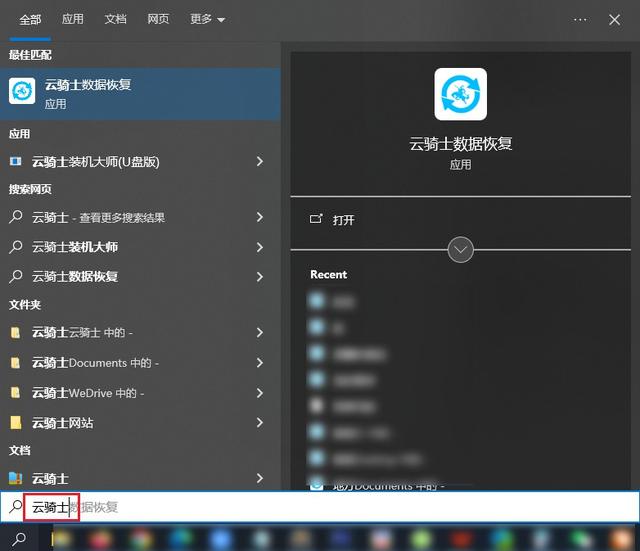
3、使用快捷方式或最近文件列表
如果您之前打开过该文件,它可能会出现在最近的文件列表中,或者您可能为其创建了快捷方式。这些都是快速定位文件位置的便捷途径。
查看最近文件列表:在开始菜单或任务栏中,通常会有最近文件的快捷访问列表。您可以从中选择最近打开过的文件,快速定位其位置。
使用快捷方式:如果您为常用文件创建了快捷方式,可以直接通过快捷方式打开文件或定位到其所在文件夹。右键点击快捷方式,选择“打开文件位置”即可。
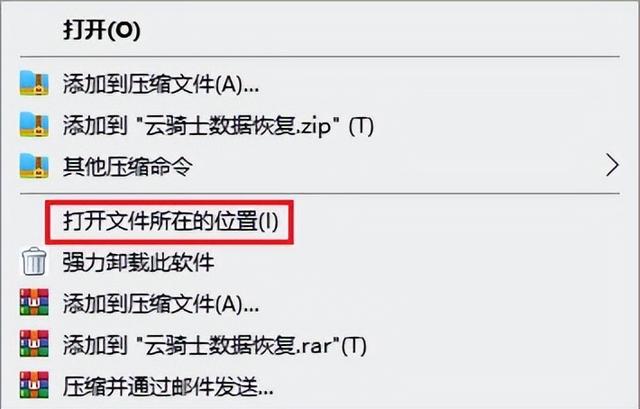
4、使用高级搜索选项或第三方搜索工具
对于更复杂的搜索需求,您可以利用文件资源管理器的高级搜索选项来进一步筛选结果。在文件资源管理器中,点击搜索框后,您可以点击搜索工具下方高级搜索选项查找。在这里,您可以指定搜索的文件类型、大小、修改日期等条件,以缩小搜索范围并更快地找到文件。
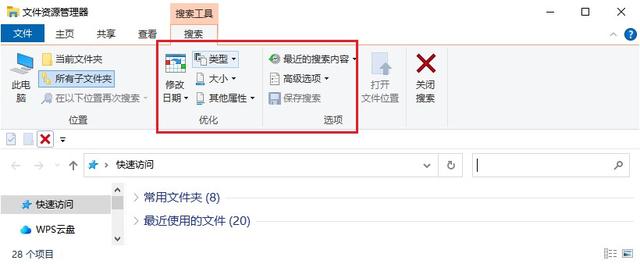
此外,市面上还有一些第三方搜索工具,它们通常具有更快的搜索速度和更丰富的搜索功能,可以帮助您更高效地找到文件。
二、雷神电脑文件丢失怎么办如果您尝试了上述方法,但仍未能找到所需文件,那么很可能是文件被误删或由于其他原因丢失了。当您检查回收站也未能发现它的踪迹时,雷神电脑文件丢失怎么恢复?在未备份的情况下,我们可以尝试使用数据恢复软件来恢复丢失的文件。如,云骑士数据恢复软件支持多种设备、多种数据类型的扫描与恢复,并提供免费扫描预览的机会。软件具体的操作步骤如下:
步骤1:正确地将软件下载安装至电脑,启动软件后,依据实际需求,在左侧选择合适的恢复模式,如场景模式下的【误删除文件】。接着,勾选您希望扫描的磁盘,然后点击【开始扫描】。
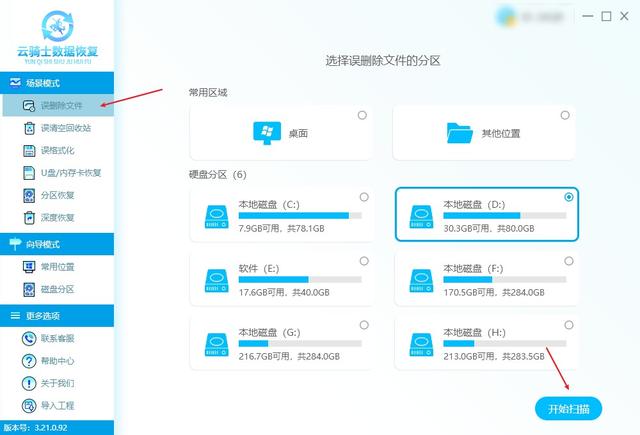
步骤2:快速扫描结束后,可依据文件类别、存储位置、大小等条件浏览扫描结果。若想预先查看文件内容,可直接进行预览。若初步结果显示的数据量较少,可点击【深度扫描】获取更多数据。
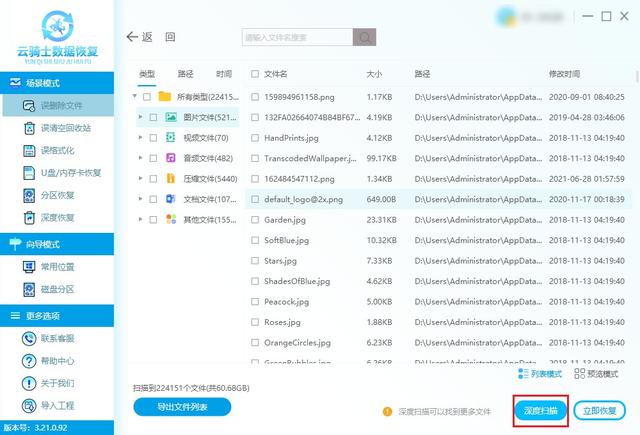
步骤3:最后将确认无误的数据勾选上,点击【立即恢复】按钮,将正常预览的数据导出到雷神电脑的其他磁盘上进行查看即可。
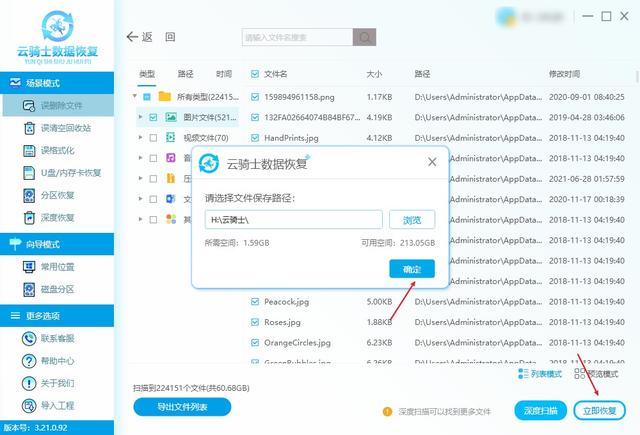
结尾:
掌握雷神电脑上的文件定位技巧以及应对文件丢失的策略,对于提高工作效率和保障数据安全具有重要意义。希望本文的介绍能够帮助大家更好地管理自己的电脑文件,避免不必要的麻烦和损失。
往期推荐:
